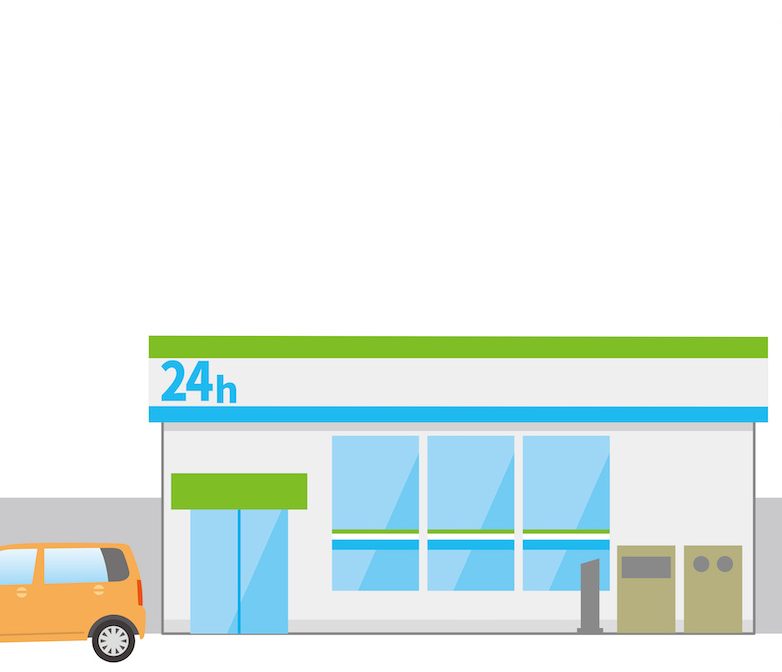ファミマのコンビニFAXについてやり方やできないことなどを徹底解説!
簡単に送信できるファミマのコンビニFAXを使うメリット
コンビニFAXは、自宅にファックス機器や回線がなくても気軽に原稿を送れるということで利用する人も多いです。どのコンビニでもマルチコピー機を置いてファックスができるようにしていますが、ファミマのサービスはとても使いやすいのがメリットで、初めての方でもすぐに送れます。使い方を簡単にご紹介すると、まずはマルチコピー機のフタを上げてスキャナー部分に原稿を置きます。この際、縁に原稿の向きや方向が書かれていますので、その通りに置くようにします。その後、コピー機の脇に立っているコイン投入口に現金を入れます。マルチコピー機のモニター部分に行う操作の選択肢がありますので、FAX送信を選びます。原稿の大きさや種類、色の濃さなどを選ぶことができますが、特に調整する必要がなければそのまま送信でも構いません。モニターにいくつかの同意事項が確認されますので、内容を見て問題がなければ次に進んで、送り先の電話番号を入力して送信ボタンを押します。これで送信が完了です。
ファミマに限らず、これがコンビニのFAX送信の基本的なやり方で、とても簡単にできます。操作に迷っても、マルチコピー機のモニターに手順と案内が表示されますので、それを見て実行していけば問題なく送信できるでしょう。ただし、「050」などから始まる一部の電話番号には送信できませんので、送信先の番号を確認してから利用するようにしましょう。
コンビニでFAX受信も可能?
ファミマではファックス送信を直接できるのですが、受信に関してはそのままではできません。コンビニFAXはもともと送信のみで、受信ができないというところも多いので利用には注意が必要です。ただし、ファミマでは「クロネコFAX」のサービスと組み合わせれば、同じマルチコピー機で受信ができるようになります。クロネコFAXは、あらかじめクロネコFAXにサービス登録が必要なので、登録しておきましょう。
仕組みとしては、相手がクロネコFAX宛に送信すると、そのデータが保管されので、そのデータを対応しているコンビニFAXに転送して受信ができるというものになります。そこで、まずは相手にクロネコFAXにファックスを送ってもらいます。原稿を受信すると、マイページや登録したメールなどでその原稿の文書番号を確認できますので、メモをしておきましょう。その上で、ファミマのマルチコピー機の操作モニターで、ファックス機能を選択してから「クロネコFAX」という項目を選びます。次に「受け取る」というメニューを選んで、受信、印刷したい文書番号を選びます。すると、そのまま印刷されますので、受信が完了となります。
このように、一手間かかるとは言え、ファミマでもFAX受信ができるようになりますので、定期的に利用するようであればクロネコFAXへの登録は必須となります。また注意点として、クロネコFAXでは受信した文書のデータは24時間しか保管されません。その時間が過ぎると自動消去されてしまいますので、通知を受け取ったらすぐにコンビニに行って受け取りをしないといけません。また、一部のインターネットFAXやIP電話からのファックスは送れないことがあります。
便利で気軽なファミマのFAXを使ってみよう
普段ほとんどFAXを使うことがないということであれば、コンビニFAXで十分です。ファミマのサービスはとても簡単で、初めての方でもすぐに使えます。インターネットFAXと比べると、受信する面などで手間はかかるものの、ケースによってはメリットも多分にあるので、コンビニFAXで十分という方は利用を検討してみるとよいでしょう。